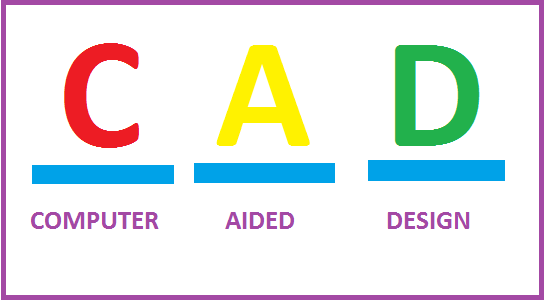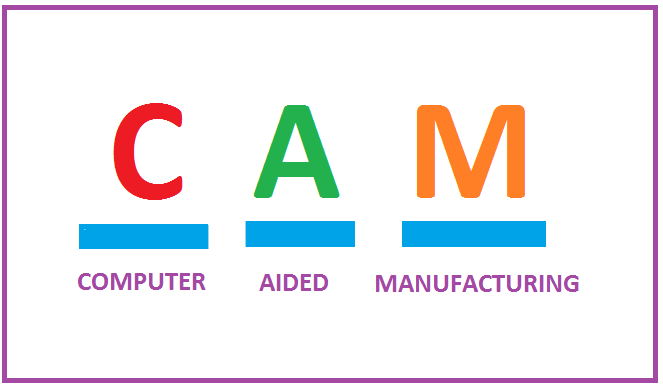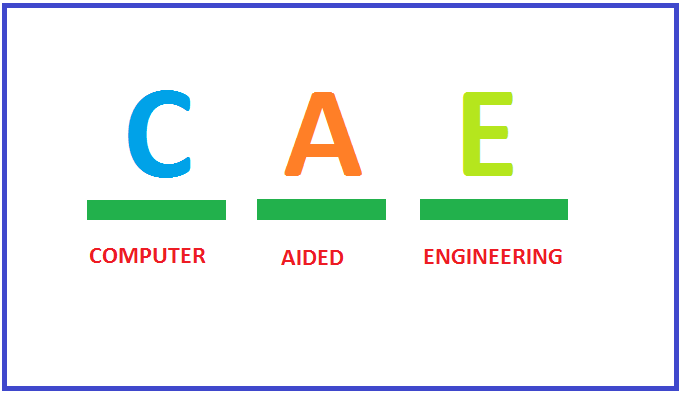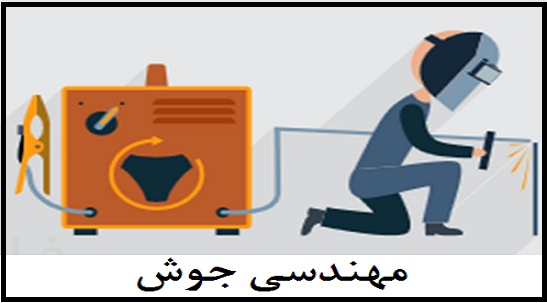روش اجزاء محدود یا روش المان محدود (Finite Element Method) که به اختصار (FEM) نامیده میشود، روشی است عددی برای حل تقریبی معادلات دیفرانسیل جزئی و نیز حل معادلههای انتگرالی. (کاربرد عملی اجزای محدود معمولا با نام تحلیل اجزا محدود (FEA) خوانده میشود). اساس کار این روش یا حذف کامل معادلات دیفرانسیل یا ساده سازی آنها به معادلات دیفرانسیل معمولی، که با روش های عددی مثل اویلر حل میشوند، میباشد. در حل معادلات دیفرانسیل جزئی مسئله مهم این است که به معادله سادهای که از نظر عددی پایدار است، به این معنا که خطا در دادههای اولیه و در حین حل آنقدر نباشد که به نتایج نامفهوم منتهی شود، برسیم.
حل کردن مشکلات با استفاده از نرم افزار متلب
راهنمای پیشرفته متلب، مثال های عملی در علوم و مهندسی
مقدمه ای بر محاسبات علمی با نرم افزار متلب
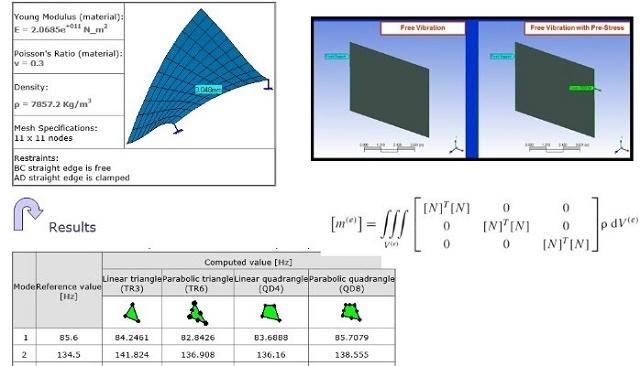
روش هایی با مزایا و معایب مختلف برای این امر وجود دارد، که روش اجزاء محدود یکی از بهترین آنهاست. این روش در حل معادلات دیفرانسیل جزئی روی دامنههای پیچیده یا هنگامی که دامنه متغیر است، یا وقتی که دقت بالا در همه جای دامنه الزامی نیست و یا اگر نتایج همبستگی و یکنواختی کافی را ندارند، بسیار مفید میباشد. به عنوان مثال در شبیه سازی یک تصادف در قسمت جلوی ماشین، نیازی به دقت بالای نتایج در عقب ماشین نیست، همچنین در شبیه سازی و پیش بینی هوا روی کره زمین، هوای روی خشکیها اهمیت بیشتری از هوای روی دریاها دارند.
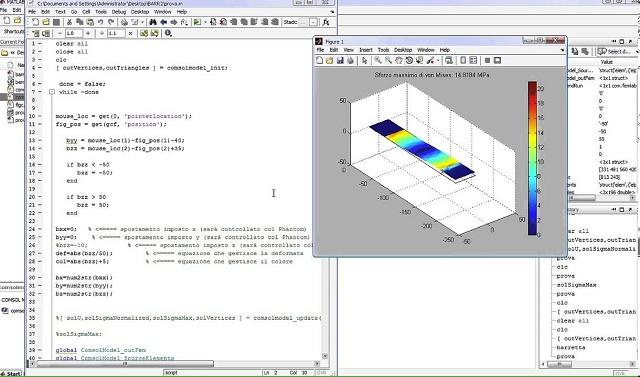
Artifical Neural Network - ANN
Genetic Algorithm
Image Processing
این پروژه یکی از کامل ترین پروژه های درس المان محدود می باشد. در حقیقت این پروژه یک ToolBox بوده که برای نرم افزار MATLAB ارائه شده است. برخی از کاربردهای این ToolBox عبارتند از:
- حل معادلات ODE در مسایل با شرایط مرزی (BVP)
- حل معادلات PDE در مسایل با شرایط مرزی (BVP)
از این تولباکس می توان در مسایل یک بعدی، دو بعدی و سه بعدی استفاده نمود. همچنین قابلیت مش بندی های متفاوت در این نرم افزار در نظر گرفته شده است. توابعی که در برنامه نویسی این تولباکس بکار رفته است، در ادامه معرفی می شود:
FEM1
this is the main routine for solving ODE BVPs using any combination of Dirichlet, Neumann or Robin conditions
GENMAT1
called by FEM1 and is the core of the program. It generates the matrices used for solving the linear equation system for the ODE
REFINE1
with
this routine you can refine the mesh over certain critical grid points.
The the gridpoints will become non-uniformly linearly spaced
TEST1
this is a test for the 1D case of FEM. Look through this example carefully in order to fully understand how FEM1 works
FEM2.mat
contains examples over meshes/triangulations in 2D
PLOTGRID2
plot mesh/triangulation in 2D and put a number in each corresponding element/triangle
QUADSPACE
generates quadratically spaced vectors. That is, the spaces are linearly decreasing/increasing
FEM2
this is the main routine for solving PDE BVPs using any combination of Dirichlet, Neumann or Robin conditions
GENMAT2
called by FEM2 and is the core of the program. It generates the matrices used for solving the linear equation system for the PDE
TEST2
test for the 2D case of FEM. Test this for better learning how to use FEM2 and other utilities
* توجه:علاوه بر پروژه بالا، یک جزوه آموزشی با عنوان Programing the Finite Element Method with MATLAB نیز جهت دانلود قرار داده شده است. این جزوه در ۴۵ صفحه تنظیم شده است که به بیان اصول FEM در زبان متلب می پردازد و به چند مثال همراه با کدها اشاره می نماید.

جهت دانلود پروژه روش اجزای محدود در نرم افزار متلب بر لینک زیر کلیک نمایید.
روش اجزای محدود در نرم افزار متلب
اگر به فراگیری مباحث مشابه مطلب بالا علاقهمند هستید، آموزشهایی که در ادامه آمدهاند نیز به شما پیشنهاد میشوند:





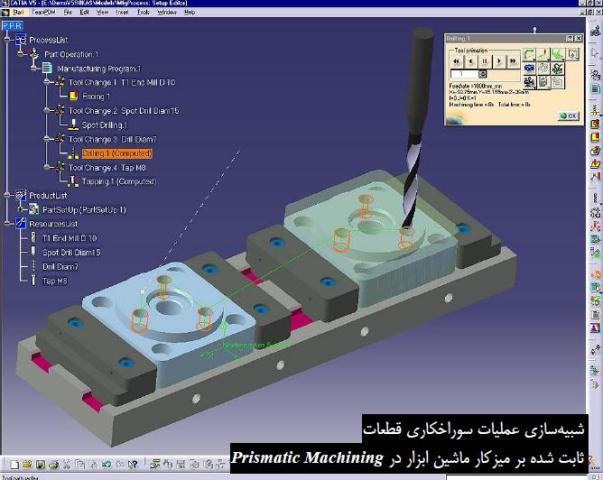




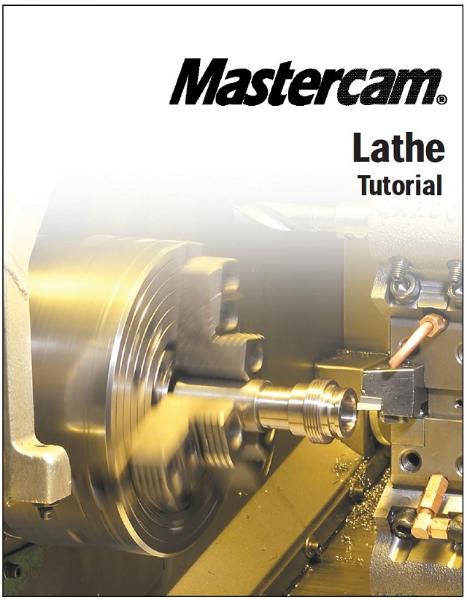
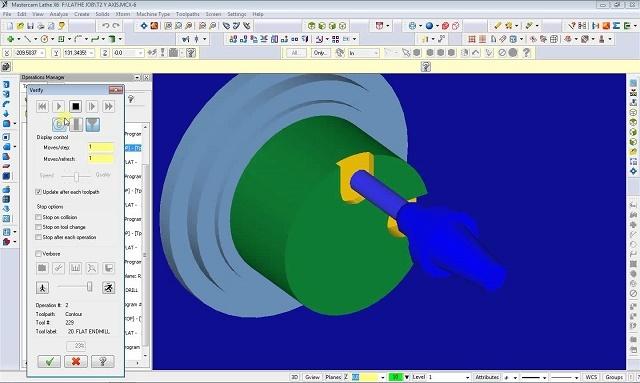


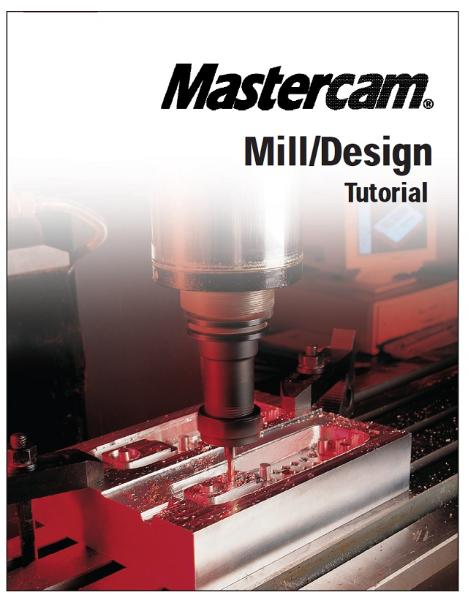



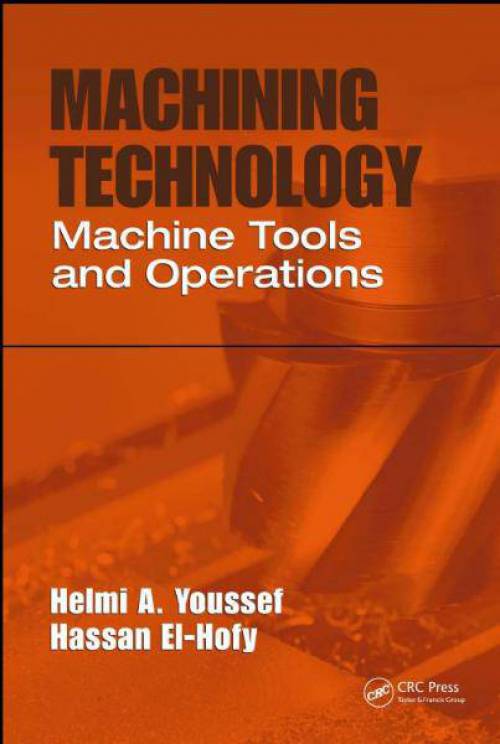 تکنولوژی ماشینکاری
تکنولوژی ماشینکاری ماشین های ابزار
ماشین های ابزار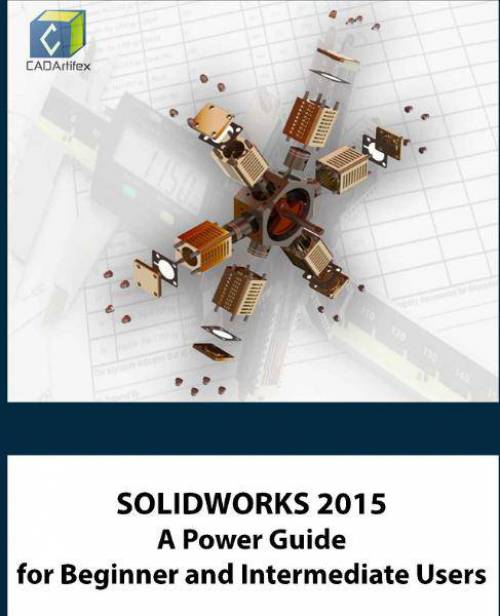 راهنمای قوی و جامع سالیدورکس 2015 برای کاربران مبتدی و سطح متوسط
راهنمای قوی و جامع سالیدورکس 2015 برای کاربران مبتدی و سطح متوسط اصول تفکیک آپارتمان ها و نحوه کار با نرم افزار واسط کاداستر
اصول تفکیک آپارتمان ها و نحوه کار با نرم افزار واسط کاداستر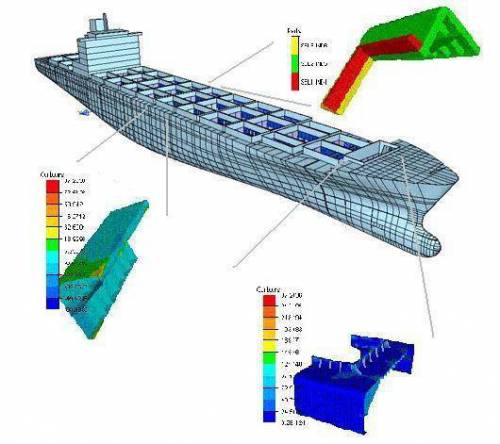 روش های اجزاء محدود مقدماتی پروفسور عیسی سلاجقه
روش های اجزاء محدود مقدماتی پروفسور عیسی سلاجقه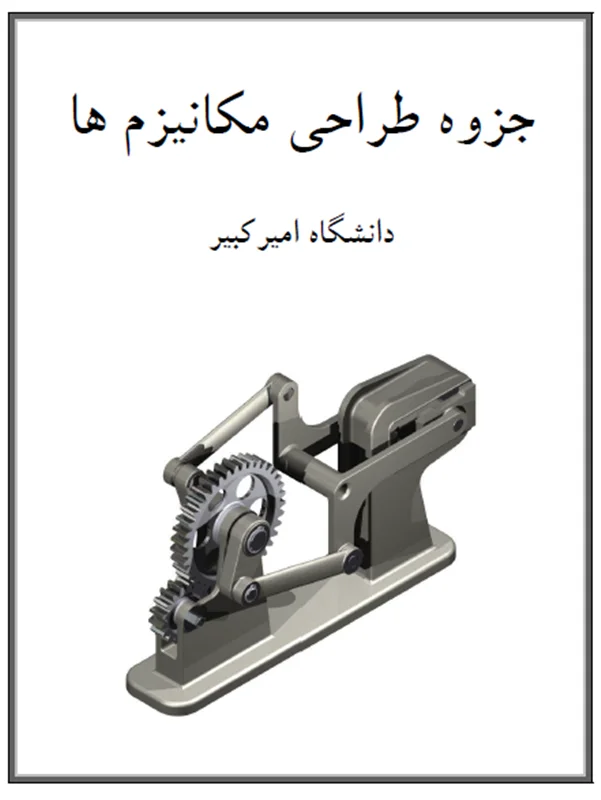 جزوه آموزشی درس طراحی مکانیزم های دانشگاه امیر کبیر
جزوه آموزشی درس طراحی مکانیزم های دانشگاه امیر کبیر پروژه مدلسازی و شبیه سازی توربین بادی مجهز به DFIG و STATCOM
پروژه مدلسازی و شبیه سازی توربین بادی مجهز به DFIG و STATCOM کتاب ماشین های تزریق پلاستیک
کتاب ماشین های تزریق پلاستیک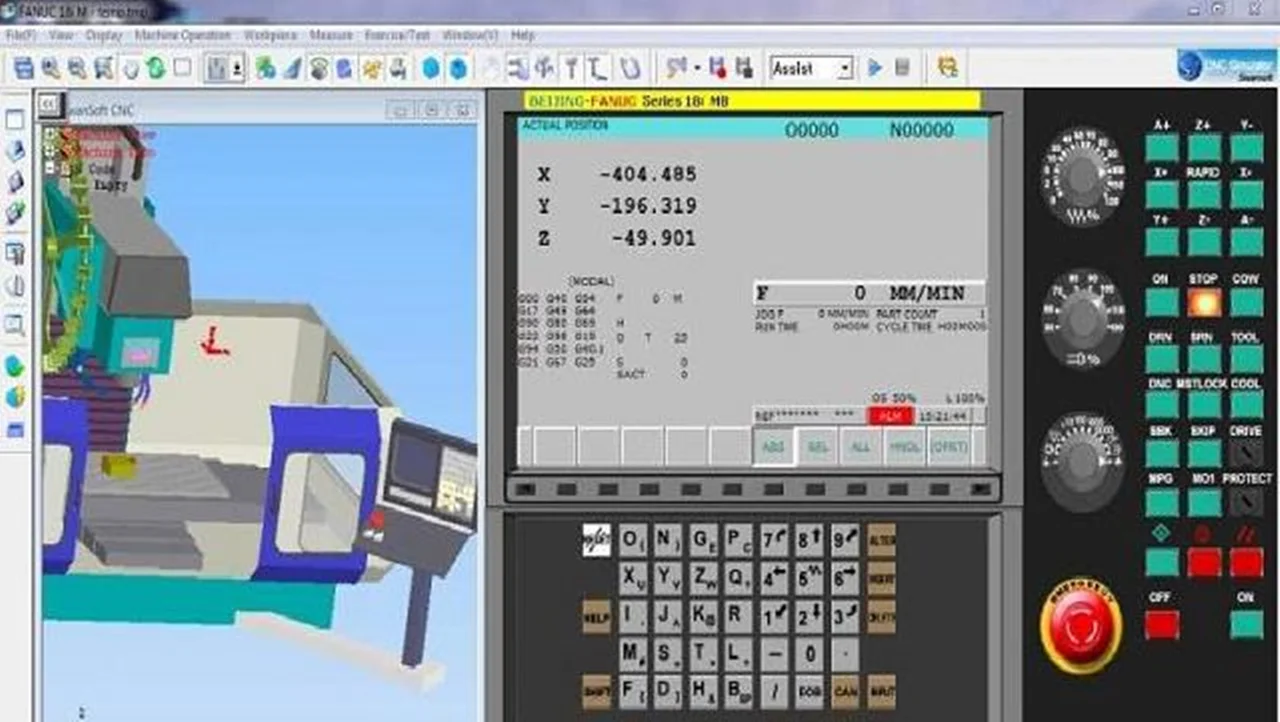 دانلود نرم افزار شبیه ساز 3 بعدی دستگاه های سی ان سی Nanjing Swansoft CNC Simulator
دانلود نرم افزار شبیه ساز 3 بعدی دستگاه های سی ان سی Nanjing Swansoft CNC Simulator نحوه ایجاد رزوه های اینچی (Inch Thread) در نرم افزار CATIA
نحوه ایجاد رزوه های اینچی (Inch Thread) در نرم افزار CATIA دانلود جزوات و نمونه سوالات امتحانی درس اندازه گیری دقیق و آزمایشگاه (Measurement)
دانلود جزوات و نمونه سوالات امتحانی درس اندازه گیری دقیق و آزمایشگاه (Measurement)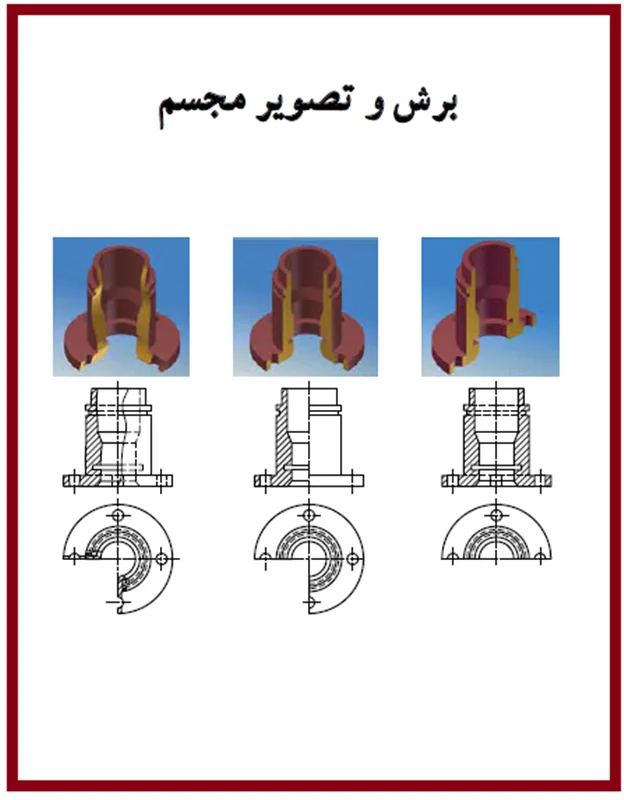 کتاب آموزش برش و تصویر مجسم در نقشه کشی صنعتی
کتاب آموزش برش و تصویر مجسم در نقشه کشی صنعتی پروژه نحوه کار و کاربرد ماشین های مخصوص
پروژه نحوه کار و کاربرد ماشین های مخصوص دانلود جزوات و نمونه سوالات امتحانی درس روش های تولید (Manufacturing Methods)
دانلود جزوات و نمونه سوالات امتحانی درس روش های تولید (Manufacturing Methods) آموزش سالیدورکس، طراحی و مدلسازی لامپ کم مصرف (Energy Saving Lightbulb) در نرم افزار SolidWorks
آموزش سالیدورکس، طراحی و مدلسازی لامپ کم مصرف (Energy Saving Lightbulb) در نرم افزار SolidWorks